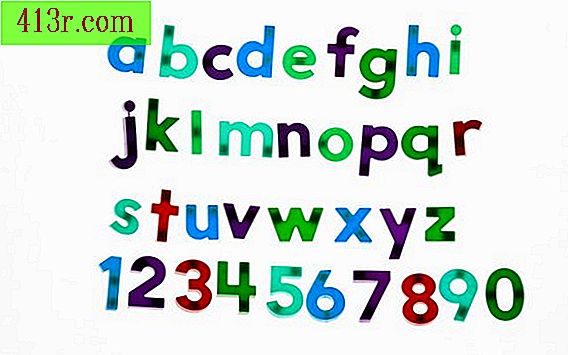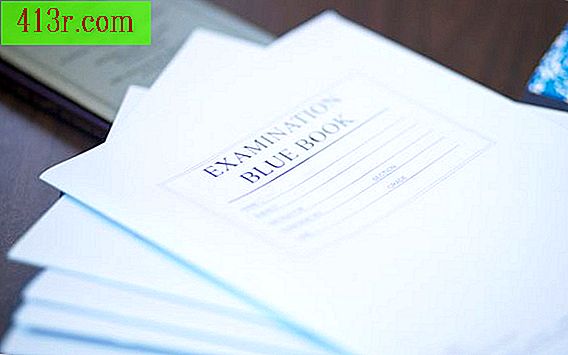Come convertire un'immagine in un'incisione in Photoshop

Passaggio 1
Apri l'immagine in Photoshop. Seleziona "File" e "Apri". Scorri verso il basso le immagini disponibili e scegli quella desiderata.
Passaggio 2
Scegli "Filtri", "Riconoscimento confine" e "Bordo". Apparirà un menu a discesa con il titolo "Rilevamento bordi".
Passaggio 3
Scegli "Sobel" nel menu a discesa, accanto alla parola "Algoritmo". Cambia "Amount" in "2.0". Seleziona "Spread" verso il fondo della scatola. Scegli "OK" per bloccare le modifiche.
Passaggio 4
Scegli "Colori" dal menu nella parte superiore dello schermo, seguito da "Desatura". Viene visualizzata una piccola casella intitolata "Desaturate". Scegli "Clarity" seguito da "OK" per bloccare le modifiche.
Passaggio 5
Riselezionare "Colori" dalla parte superiore della pagina, seguito da "Livelli". All'interno della casella "Livelli", seleziona e trascina "Livelli di inserimento" completamente a destra. Fai clic su "OK" per bloccare le modifiche.
Passaggio 6
Scegli "Filtri" nella parte superiore della pagina, seguito da "Aumenta" e "Disattiva maschera". Vedrai tre scelte: "Radio", "Quantità" e "Soglia". Immettere "5.0", ".50" e "0", rispettivamente. Clicca su "OK" per completare l'immagine registrata.